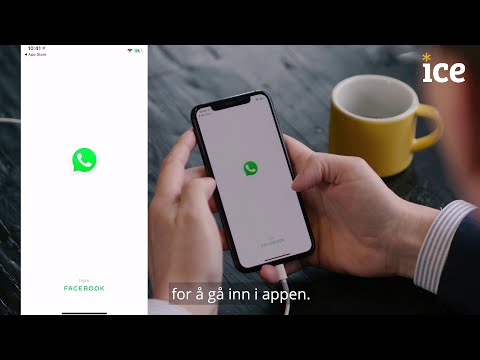
Innhold
- stadier
- Del 1 Foreta en lydanrop på WhatsApp med en iPhone eller iPad
- Del 2 Foreta en lydanrop på WhatsApp med en Android
Har du problemer med å ringe en av kontaktene dine på WhatsApp? Oppdag hvordan du gjør det på en iPhone og en Android med noen enkle triks.
stadier
Del 1 Foreta en lydanrop på WhatsApp med en iPhone eller iPad
-

Trykk på WhatsApp-appikonet for å åpne det. Hvis du ikke har logget inn ennå, følg instruksjonene på skjermen for å registrere telefonnummeret ditt. -
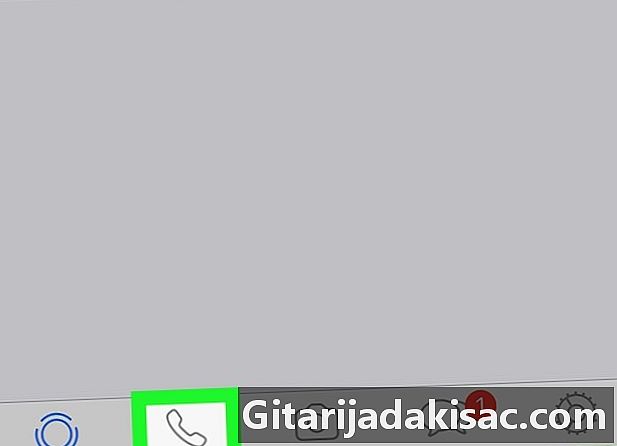
Press SAMTALER. Denne knappen ligger nederst til venstre på skjermen. -
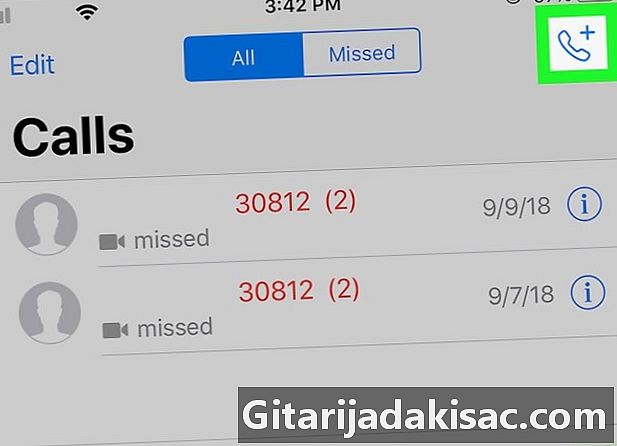
Press ➕. Du vil se dette ikonet i øverste høyre hjørne av skjermen. -
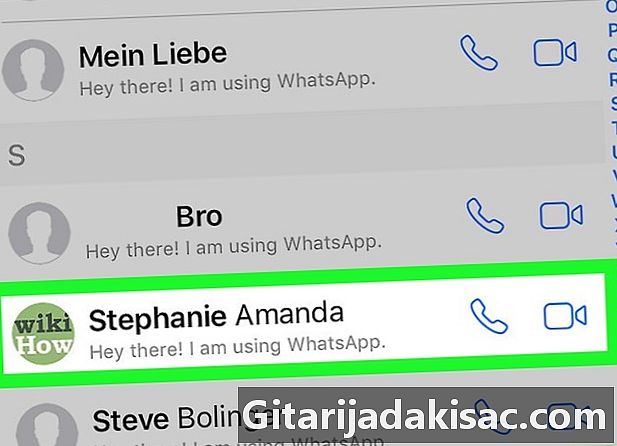
Se etter kontakt som du vil ringe.- Du kan bla ned for å finne kontakten.
-
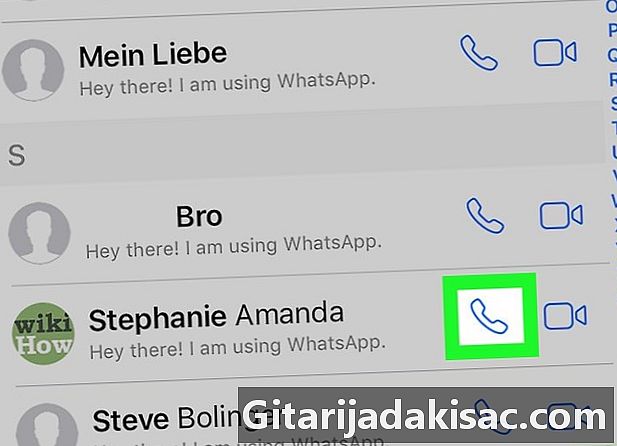
Trykk på ikonet som ser ut som et håndsett. Det ligger ved siden av et videoanropsikon til høyre for kontakts navn.- Hvis du blir bedt om det, trykk Godkjenn for å la applikasjonen ha tilgang til mikrofonen og kameraet på enheten din.
-

Snakk tydelig i mikrofonen. Du må snakke tydelig i mikrofonen når mottakeren henter og svarer deg. -
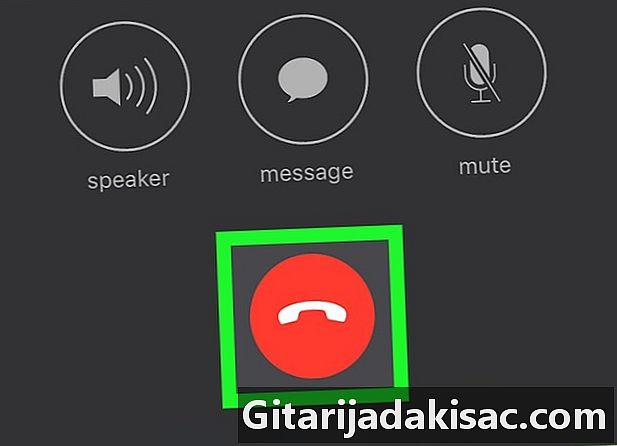
Trykk på det røde telefonikonet for å avslutte samtalen. Den ligger nederst på skjermen.
Del 2 Foreta en lydanrop på WhatsApp med en Android
-
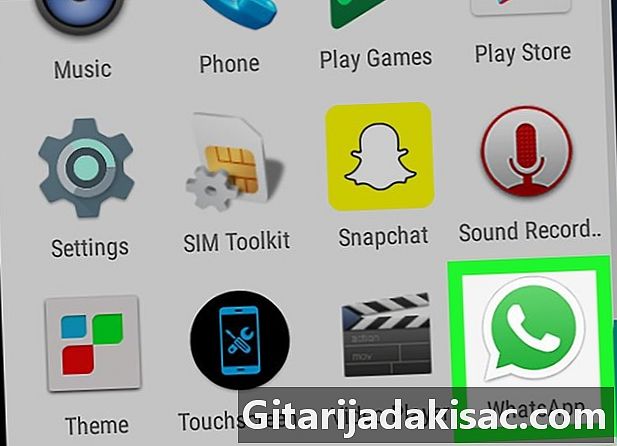
Trykk på WhatsApp-appikonet for å åpne det. Hvis du ikke har logget inn ennå, følg instruksjonene på skjermen for å registrere telefonnummeret ditt. -
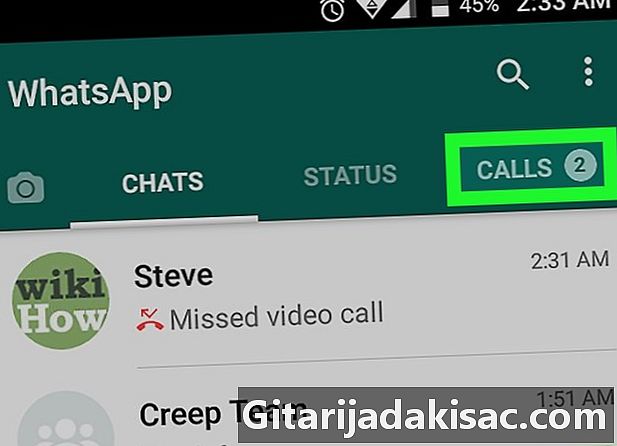
Press SAMTALER. Denne knappen ligger øverst til høyre på skjermen. -

Trykk på ikonet som representerer Ny samtale. Hun ser ut som en rundgrønn med en + ved siden av et hvitt håndsett og er nederst til høyre på skjermen. -
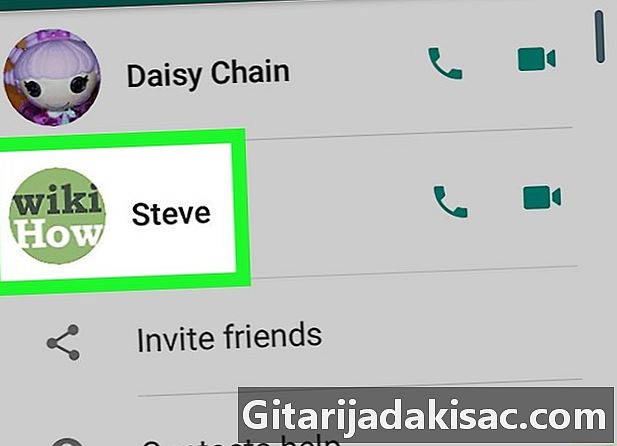
Se etter kontakt som du vil ringe.- Du kan bla ned for å finne kontakten.
-

Trykk på ikonet som ser ut som et håndsett. Det ligger ved siden av et videoanropsikon til høyre for kontakts navn.- Hvis du blir bedt om det, trykk på, FORTSETT og Godkjenn for å la applikasjonen ha tilgang til mikrofonen og kameraet på enheten din.
-
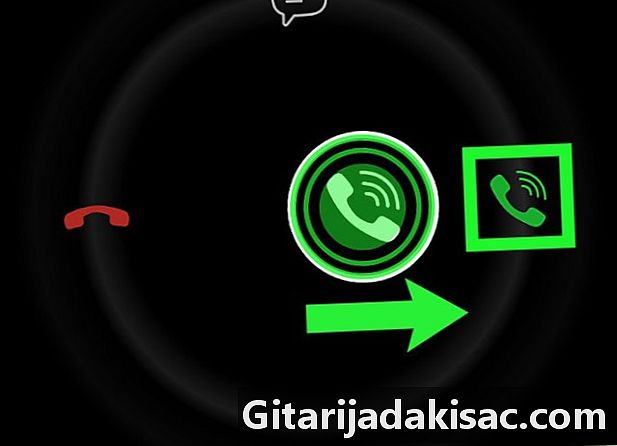
Snakk tydelig i mikrofonen. Du må snakke tydelig i mikrofonen når mottakeren henter og svarer deg. -
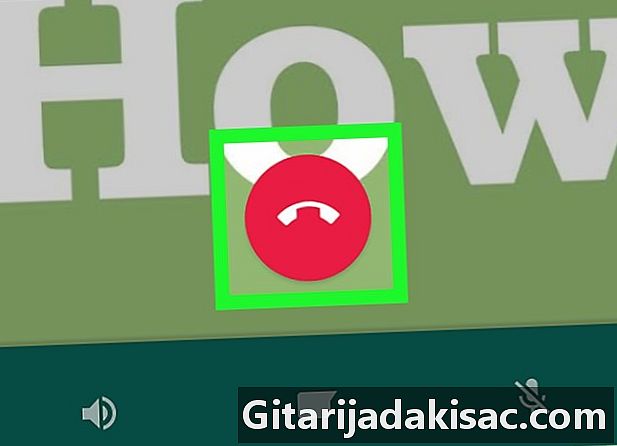
Trykk på det røde telefonikonet for å avslutte samtalen. Den ligger nederst på skjermen.